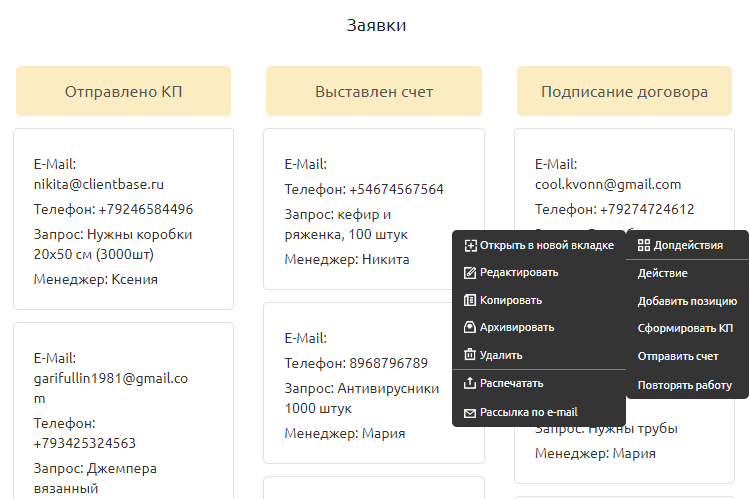Канбан в конструкторе отчетов
Смотрите также другие видео из курса "Освоение настроек CRM системы". Ссылка на курс.
Общая информация
В конструкторе отчетов есть возможность добавить в отчеты канбан – блоки в виде карточек с возможностью их редактирования при помощи контекстного меню и перетаскивания по статусам/пользователям с автоматическим обновлением данных без перезагрузки страницы.
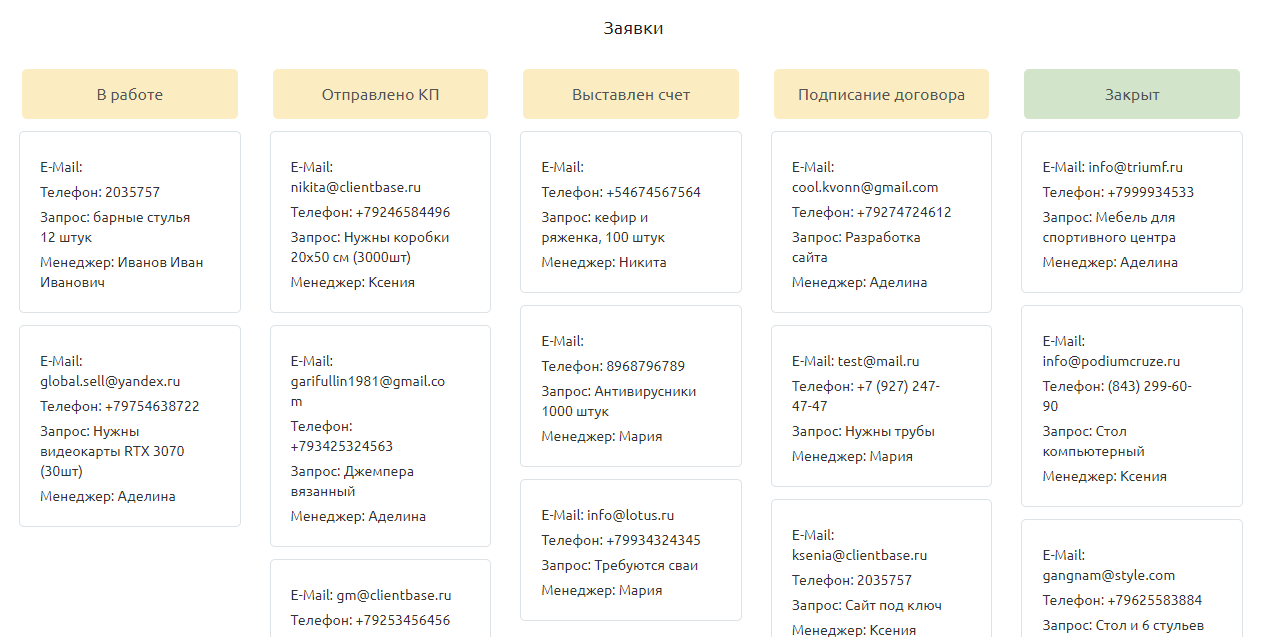
Для работы с канбаном у вас должен быть подключен одноименный модуль (Настройки – Маркетплейс – Модули).
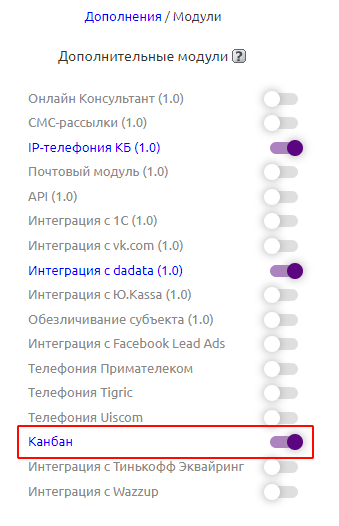
Создание и настройка канбана
Для создания канбана заходим в настройки отчета (или создаем новый) и нажимаем “Добавить канбан”.
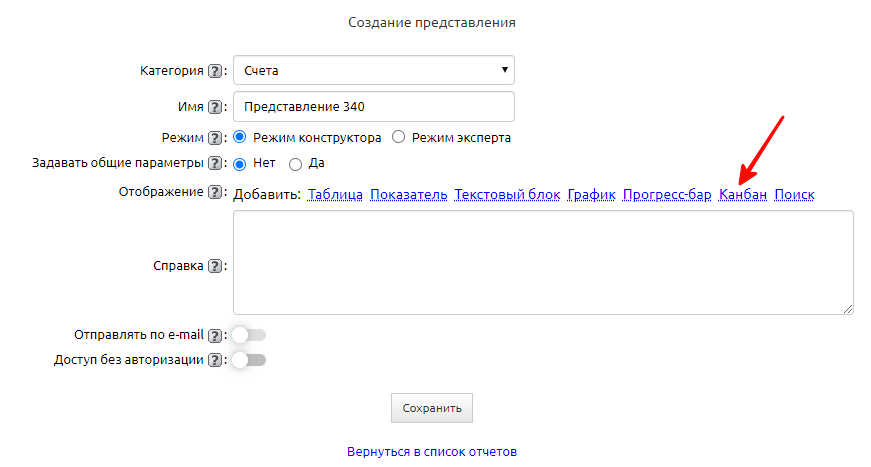
Далее выбираем таблицу, записи которой будут отображаться в канбане, и вводим его заголовок.
Задаем поле группировки. Это поле, по значениям в котором записи распределяться в отчете-канбане. Доступны для выбора поля типа список и пользователь. То есть, например, если у вас есть заявки со статусами “новая”, “в работе” и закрыта, то, выбрав в качестве поля группировки ваше поле со статусами, вы увидите одноименные столбцы в канбане.
Далее задаем “Поле заголовка”, информация из этого поля будет отображаться в карточке канбана полужирным шрифтом.
В блоке “Поля” задаются поля, информация которых должна присутствовать в карточке канбана. Для каждого из них можно задать заголовок. Количество добавляемых полей не ограничено.
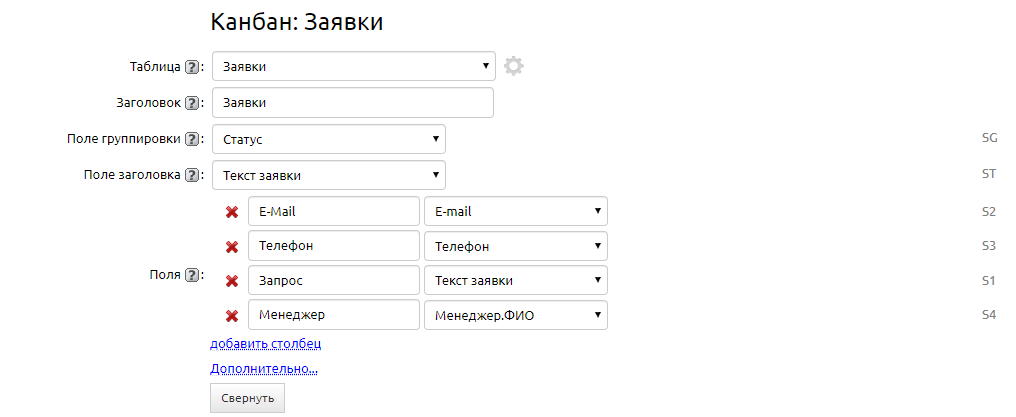
В разделе “Дополнительно” вы можете:
- связать общий параметр для фильтрации карточек пл заданным параметрам,
- задать фильтр, по которому записи должны попадать в канбан ("Фильтр"),
- выбрать ширину блока (если, например, есть необходимость разместить 2 канбана рядом) ("Ширина блока"),
- указать, какие записи использовать – активные, архивные и удаленные (по умолчанию – активные) ("Использовать записи"),
- донастроить сортировку внутри столбца ("Настройки стобцов"),
- определить, что должно происходить при клике на карточку – переходить в запись или нет,
- задать цветовое оформление. По умолчанию цветового оформления нет (значение “без цвета”). Также вы можете задать цвета для заливки значений поля группировки (для этого выбираем “цветные заголовки”) или и для заливки значений поля группировки, и для цветных границ самих карточек (выбираем “цветные заголовки и карточки”),
- задать лимит строк в канбане.
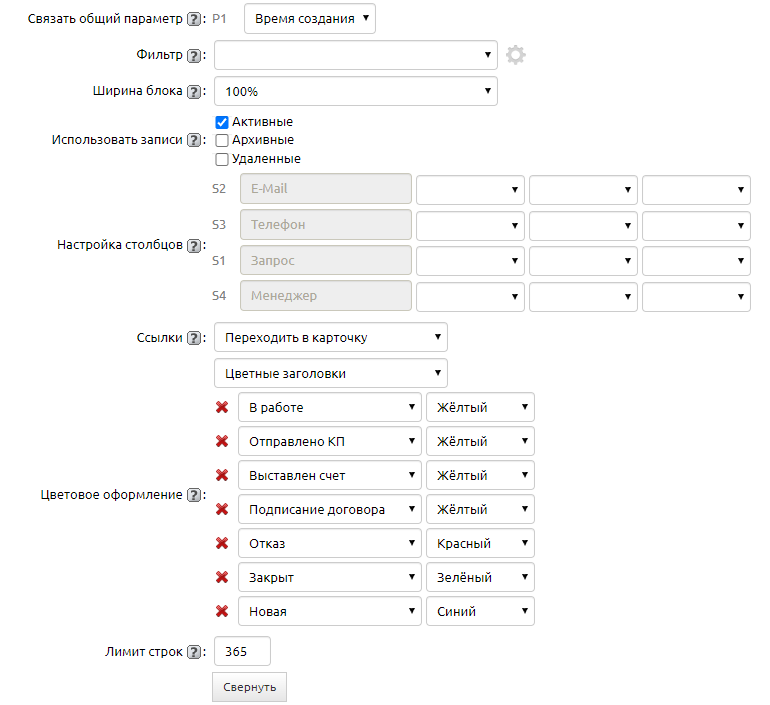
Работа с канбаном
Работать с канбаном можно 2 способами:
- просто перетащив карточку из одного столбца в другой. Значение в поле группировки обновится автоматически и без перезагрузки страницы.
- при помощи контекстного меню (клик правой кнопкой мыши). В нем доступны те же действия, что и в таблице: открыть в новой вкладке, редактировать, копировать, архивировать, удалить, применить допдействия. После применения допдействий данные в канбане обновятся автоматически.